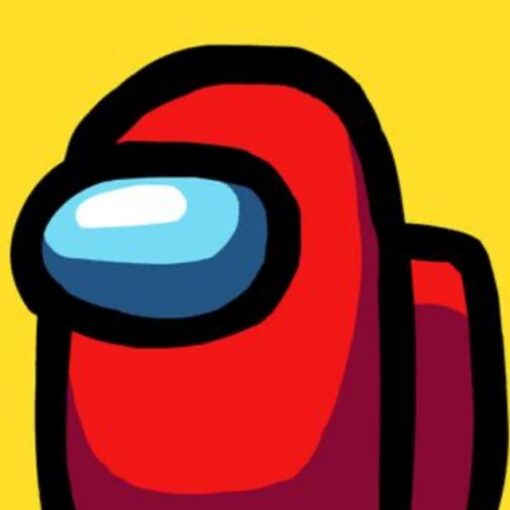(adsbygoogle = window.adsbygoogle || []).push({});
O Gmail possui uma função que exibe notificações de novas mensagens de e-mail na área de trabalho do computador. O recurso funciona com os navegadores Chrome , Firefox e Safari e pode ser ativado facilmente nas configurações do aplicativo. Gmail lotado? Saiba o que fazer se chegar ao limite de espaço do Google Confira como ativar a ferramenta para receber alertas de novos e-mails no PC. A função é útil para quem está esperando uma mensagem importante, mas costuma trabalhar com a janela do Gmail minimizada. Aprenda a ativar as notificações para a área de trabalho do Gmail (Foto: Reprodução/Helito Bijora) Passo 1. Acesse o Gmail e faça login em sua conta. Em seguida, clique sobre o ícone da engrenagem, no canto superior direito da página, e clique em “Configurações”; Acesse as configurações do Gmail (Foto: Reprodução/Helito Bijora) Passo 2. Na guia “Geral”, localize a seção “Notificações na área de trabalho” e escolha se deseja receber notificações para todos os e-mails ou apenas mensagens importantes. Em seguida, clique em “Clique aqui para ativar as notificações na área de trabalho para o Gmail”; Ativando notificações na área de trabalho (Foto: Reprodução/Helito Bijora) Passo 3. No Chrome ou no Safari , basta clicar em “Permitir” para autorizar as notificações do Gmail; Autorizando notificações do Gmail no Safari ou Chrome (Foto: Reprodução/Helito Bijora) Passo 4. Caso esteja usando o Firefox , clique sobre a seta à direita de “Exibir nesta sessão” e clique em “Sempre exibir notificações”; Ativando notificações do Gmail no Firefox (Foto: Reprodução/Helito Bijora) Passo 5. Por fim, deslize a página até o fim e clique em “Salvar alterações”; Salve as alterações realizadas (Foto: Reprodução/Helito Bijora) Pronto! Dessa forma, você receberá notificações de novas mensagens de e-mail na área de trabalho. Vale lembrar que a página do Gmail deve permanecer aberta no navegador para que o recurso funcione. Qual é o melhor e-mail, Gmail ou Outlook? Comente no Fórum do TechTudo. saiba mais Como ativar e usar marcadores de estrelas coloridas do Gmail Como criar e usar marcadores no Gmail Como encaminhar e-mails no Gmail com anexo; garanta o envio completo
Ver artigo na integra